Въпросът, който получихме във форума на Аула е следният:
„Може ли да направя връзка между две таблици по такъв начин, че от едната таблица когато имам поръчки да направи справка от друга таблица и да види да направи знак за проблем, когато дадена поръчка е закъсняла с 60 дена? “
Един много интересен въпрос, на който ще дадем отговор в тази статия.
За целта ще използваме един по-базов пример, който може да се приложи успешно и в огромна таблица с хиляди редове.
Вижте първо видео отговорът на въпроса: „Може ли да направя връзка между две таблици по такъв начин, че от едната таблица когато имам поръчки да направи справка от друга таблица и да види да направи знак за проблем, когато дадена поръчка е закъсняла с 60 дена? „ – в нашият YouTube канал.
Функцията Vlookup
За да дадем отговора на въпросът може да използваме много начини, но ние ще използваме функцията Vlookup.
Това е една от най-често използваните функции за търсене на данни, за връзка между две таблици.
Има и други методи разбира се, но това е един от най-бързите и лесни.
Точно за това ще използваме в тази демонстрация тази функция.
Сравнение на дати
За да покажем отговора на въпросът ще използваме един пример, който е направен в една малка таблица, но успешно може да се приложи в таблица с хиляди редове.
Примерът е следния – имаме една таблица с плащания и всяко плащане си има собствен номер.
За да направим проверка ще ни е нужна и друга таблица, в която сме вкарали сроковете за плащанията.
Целта в първата таблица с плащанията – да светне индикация, че има забавяне при плащането, спрямо втората ни таблица със съотвените срокове за плащане.
Трябва да получим индикация, че има забавяне, когато то е над 60 дни.
За да направим това, както споменахме по-горе ще използваме функцията Vlookup.
Първата стъпка е да сравним датата, на която е трябвало да се плати.
Дата, с която срявняваме е 30.08.2017г. Това е примерна дата, но ако искате таблицата да ви е актуална може да направите следното нещо.
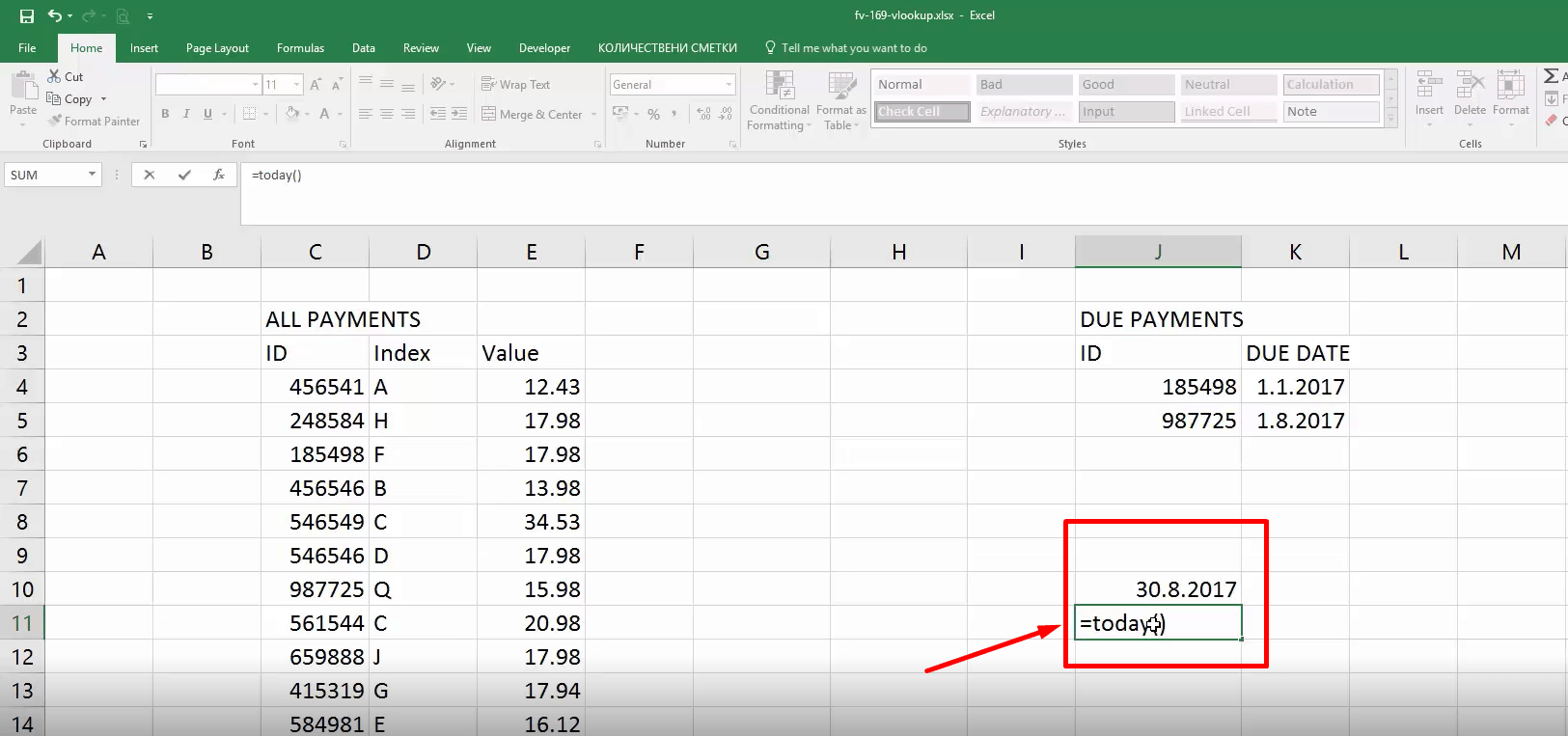
Трябва да изпишете =today() и това ще ви дава винаги днешната дата.
Но за целта на това упражнение сме фксирали конкретна дата.
В основната ни таблица с номерата на плащанията ще направим нова колона, която ще ни служи за проверка.
В тази колона ще изпишем функцията Vlookup.
Първото нещо е да зададем стойността, която търсим и таблицата, в която ще търсим.
След това задаваме колоната, която ще получим като резултат и това не е първата колона, а втората с датата. И накрая искаме точно търсене и за това ще изберем опцията FALSE.
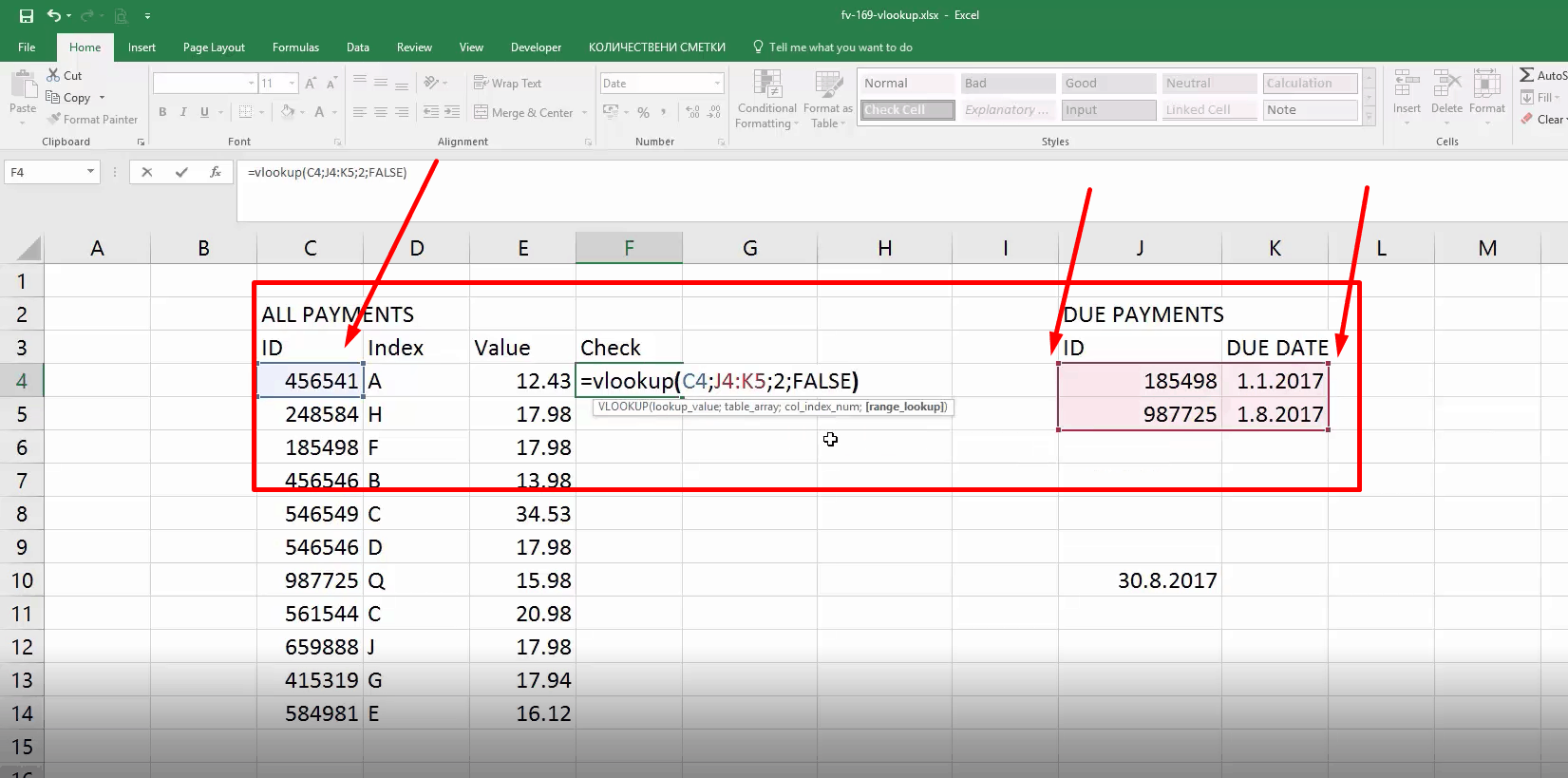
Сега трябва да раздърпаме таблицата, но когато го направим функцията не ни дава правилно данните.
Ето какво се получава.
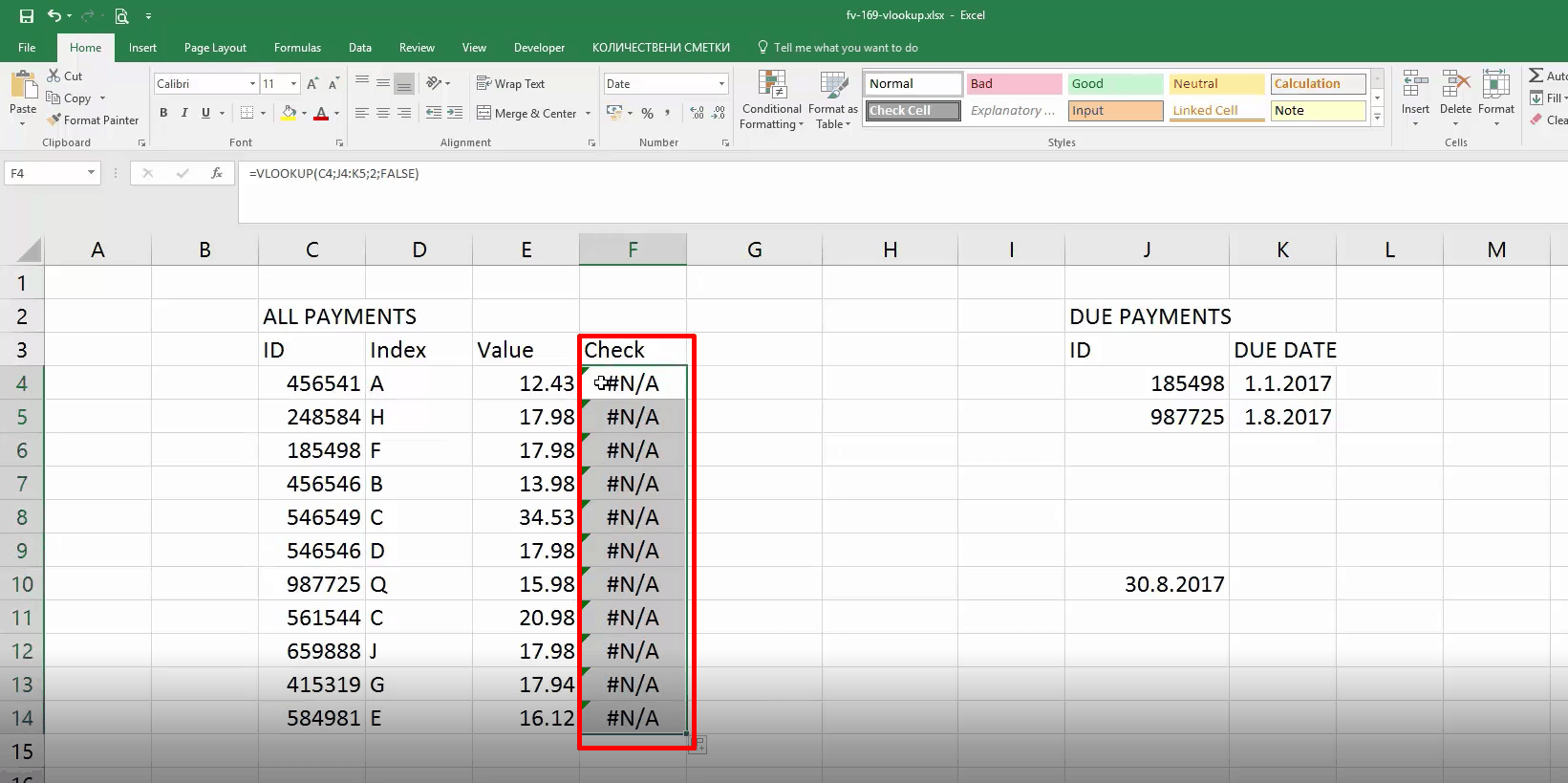
Този резултат се получава, защото не застопорихме таблицата, по която търси закъснението.
Започва от първите данни и след това постепенно слиза надолу и не намира стойности.
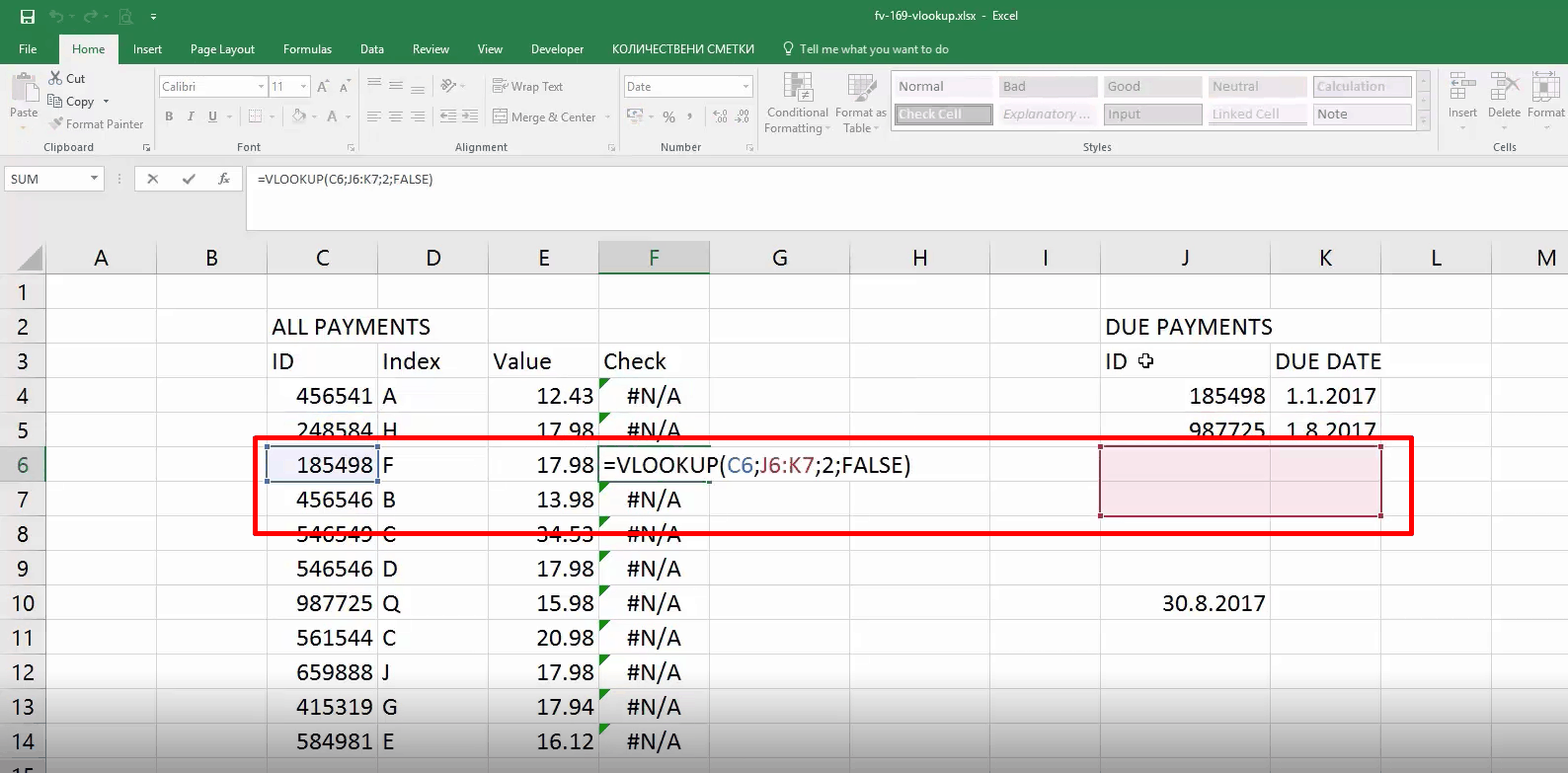
За да застопорим таблицата, по която сравняваме ще сложим знака $, който се добавя като се натисне клавиша F4.
Този знак го добавяме в първата таблица с нашите поръчки във формулата и го слагаме на клетките от таблицата с датите, по които сравняваме закъснението.
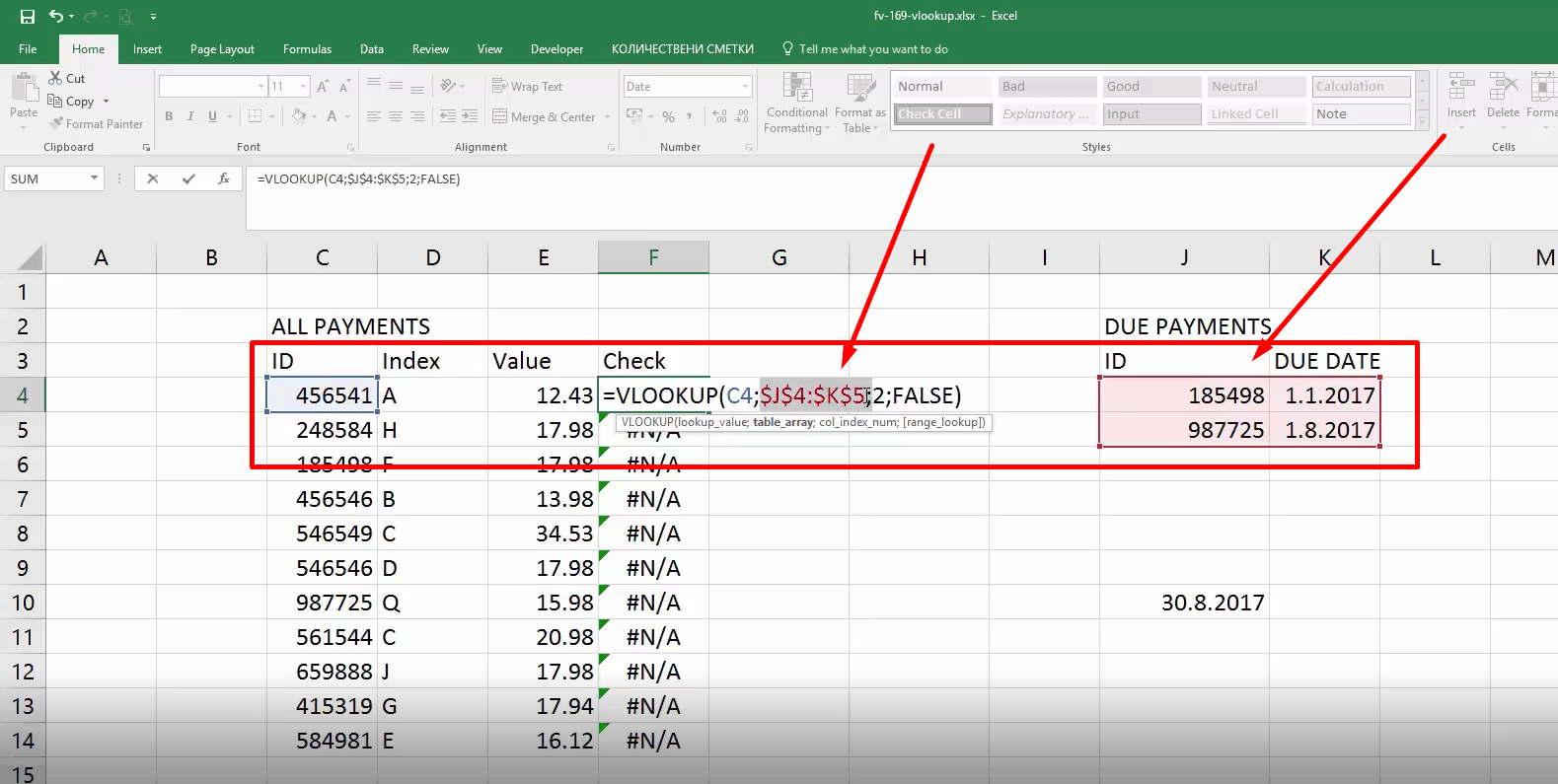
Когато го добавим и раздърпаме ще видим правилно извадени данни.
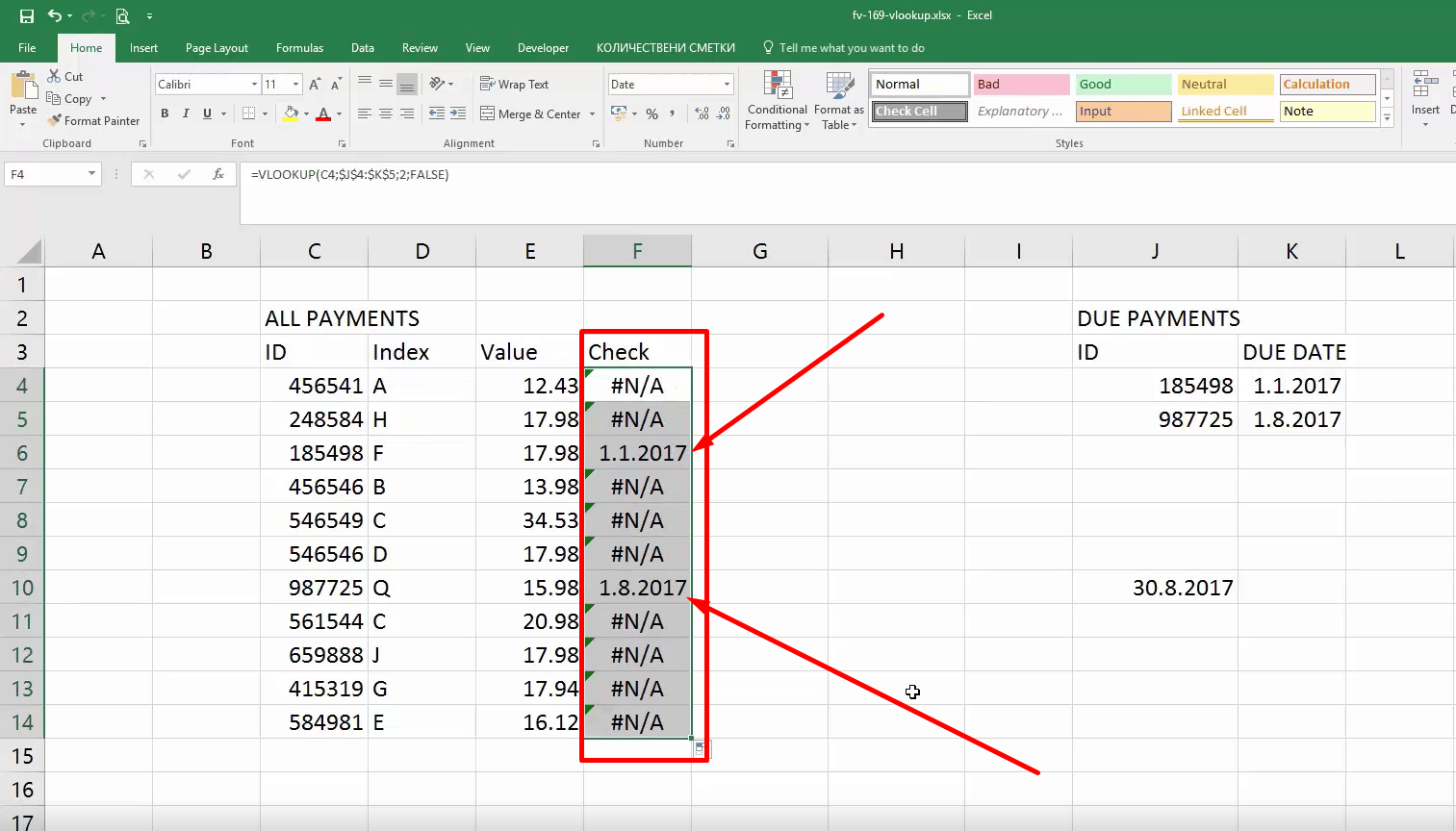
Нека да видим какво ни казват данните.
N/A означава Not available или Excel не е намерил тази поръчка.
Това е добре в нашият пример, защото означава, че тези дати са без закъснение.
Закъснение на плащането
Следащата стъпка е да видим какво е закъснението на плащането.
Ще направим една колона, която ще я наречем „Period“.
Тук ще сложим следната формула: датата, по която сравняваме и от нея ще извадим предходната.
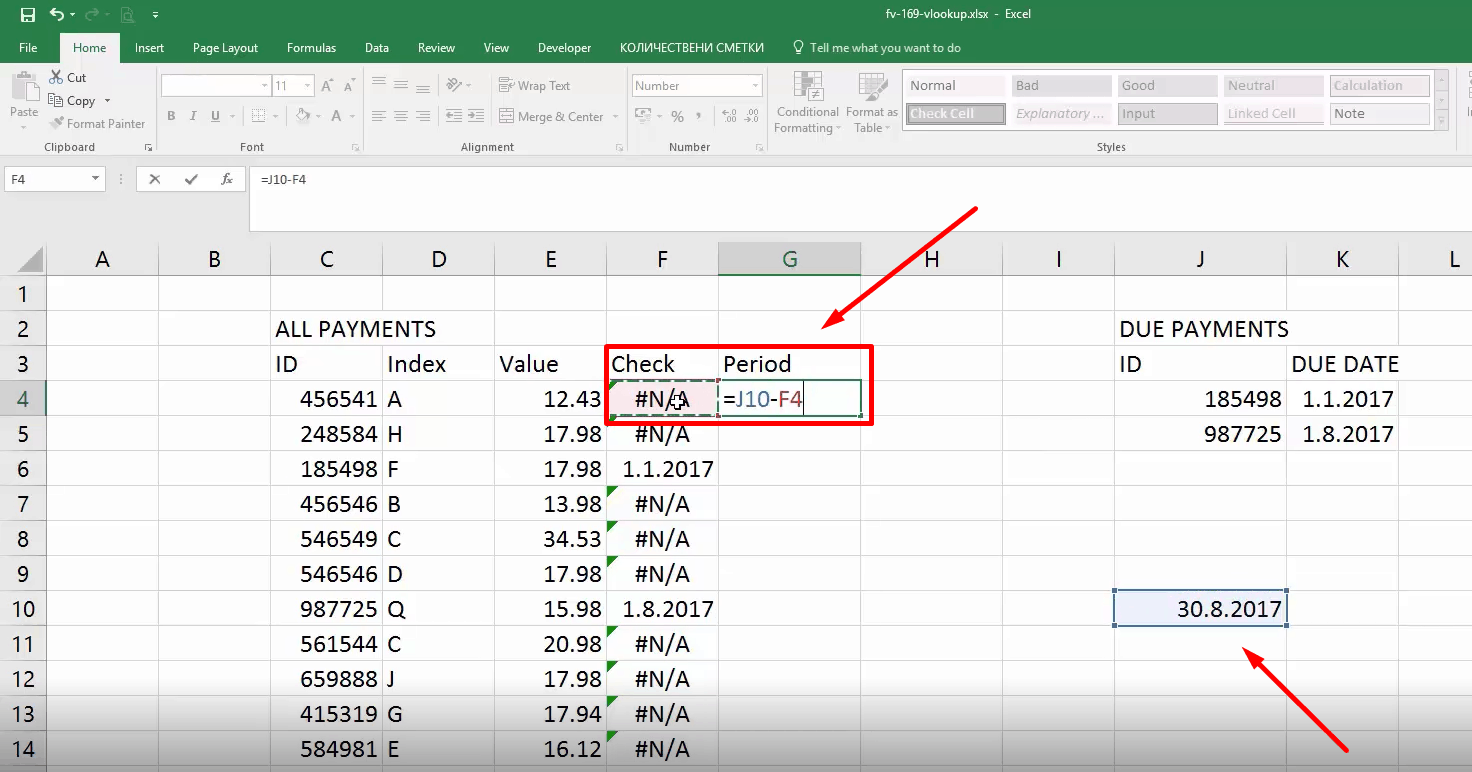
Ще раздърпаме надолу, но ще видим, че не дава правилни данни, защото отново не сме застопорили с $ (F4) датата, по която сравняваме.
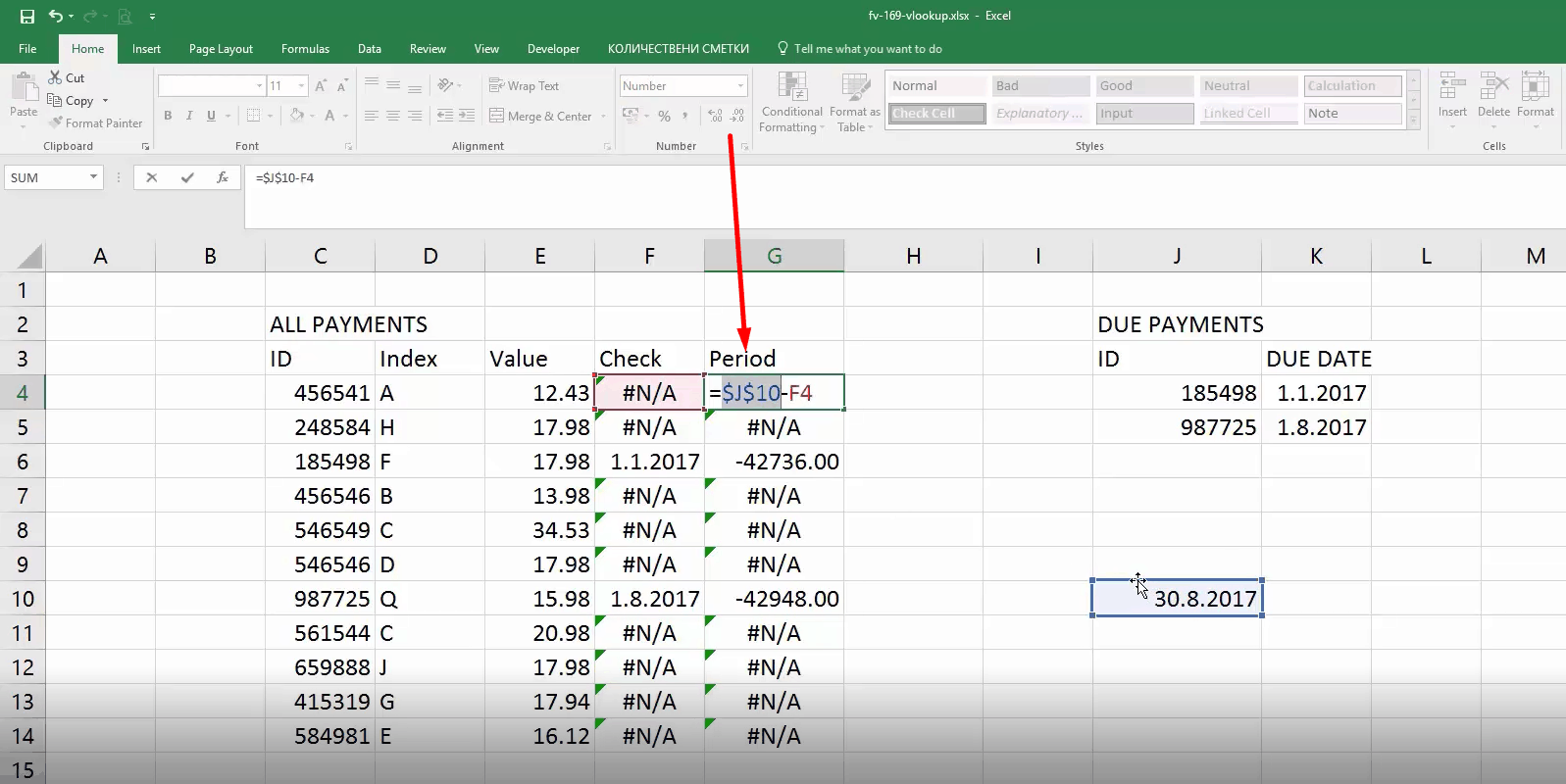
И като го поставим ето какво ще стане.
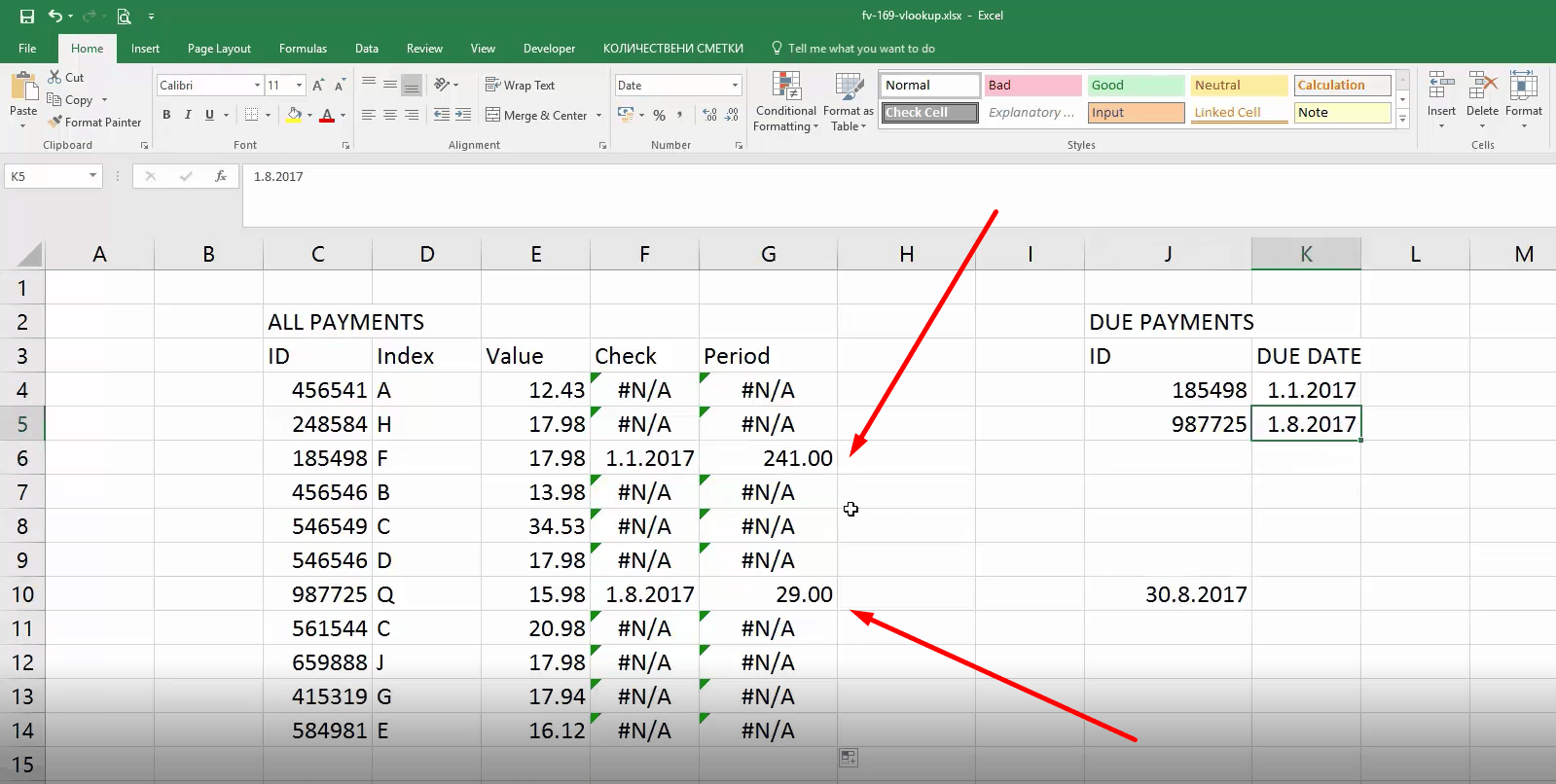
При едното плащане имаме забавяне от 241 дни, а при другото 29 дни.
По този начин с един с по-лесен пример видяхме как може да направим връзка между две таблици и да ни прави проверка ако има закъснение от 60 дни.
Сега ще добавим още една колона, която ще ни бъде „Status“.
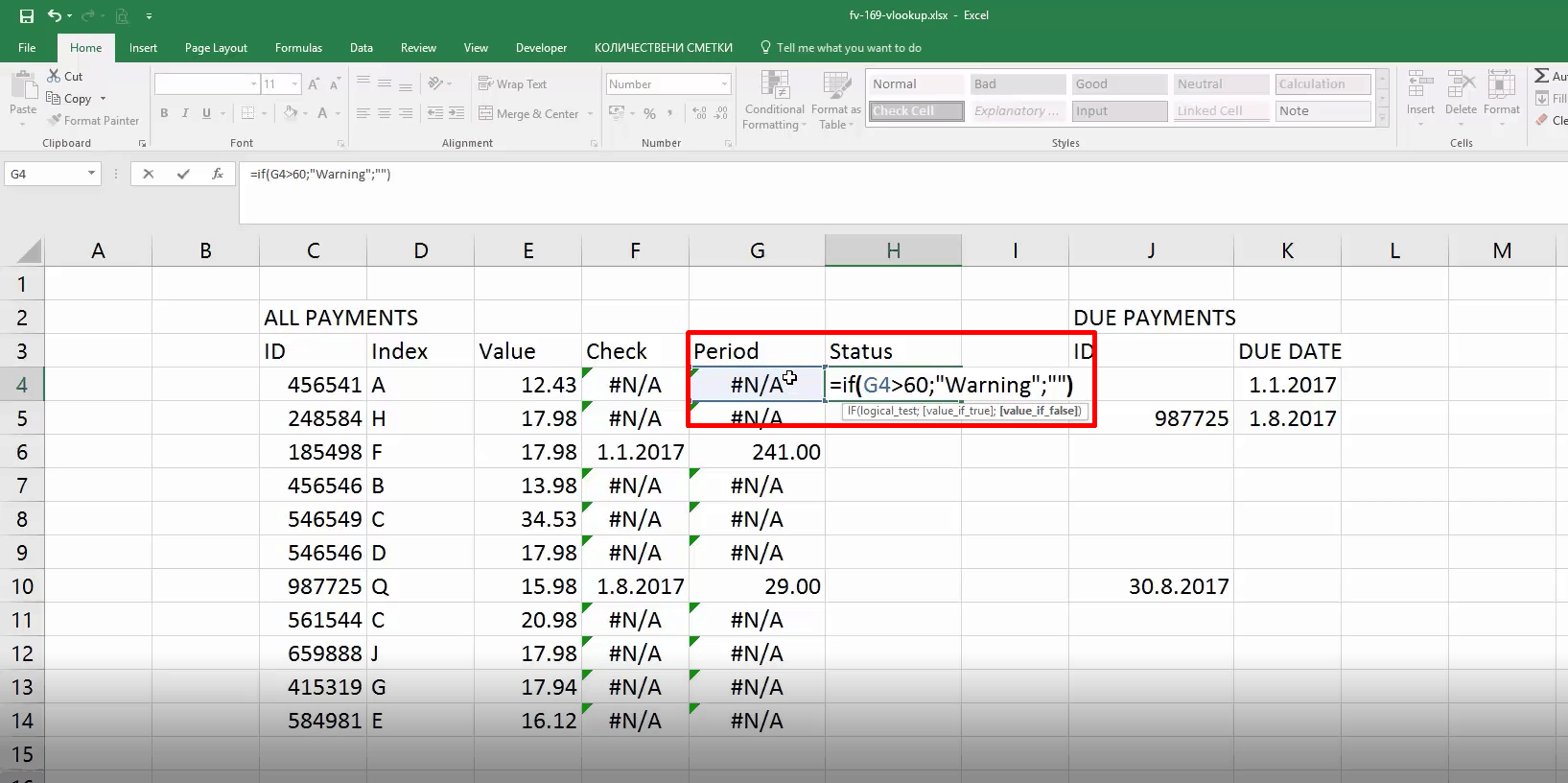
В нея ще работим с функцията IF и ще кажем ако датата от периода е по-голяма от 60 дни да пише „Внимание“ или „ОК“ или пък „N/A“ и го раздърпваме.
Където има закъснение повече от 60 дни се появява съобщение.
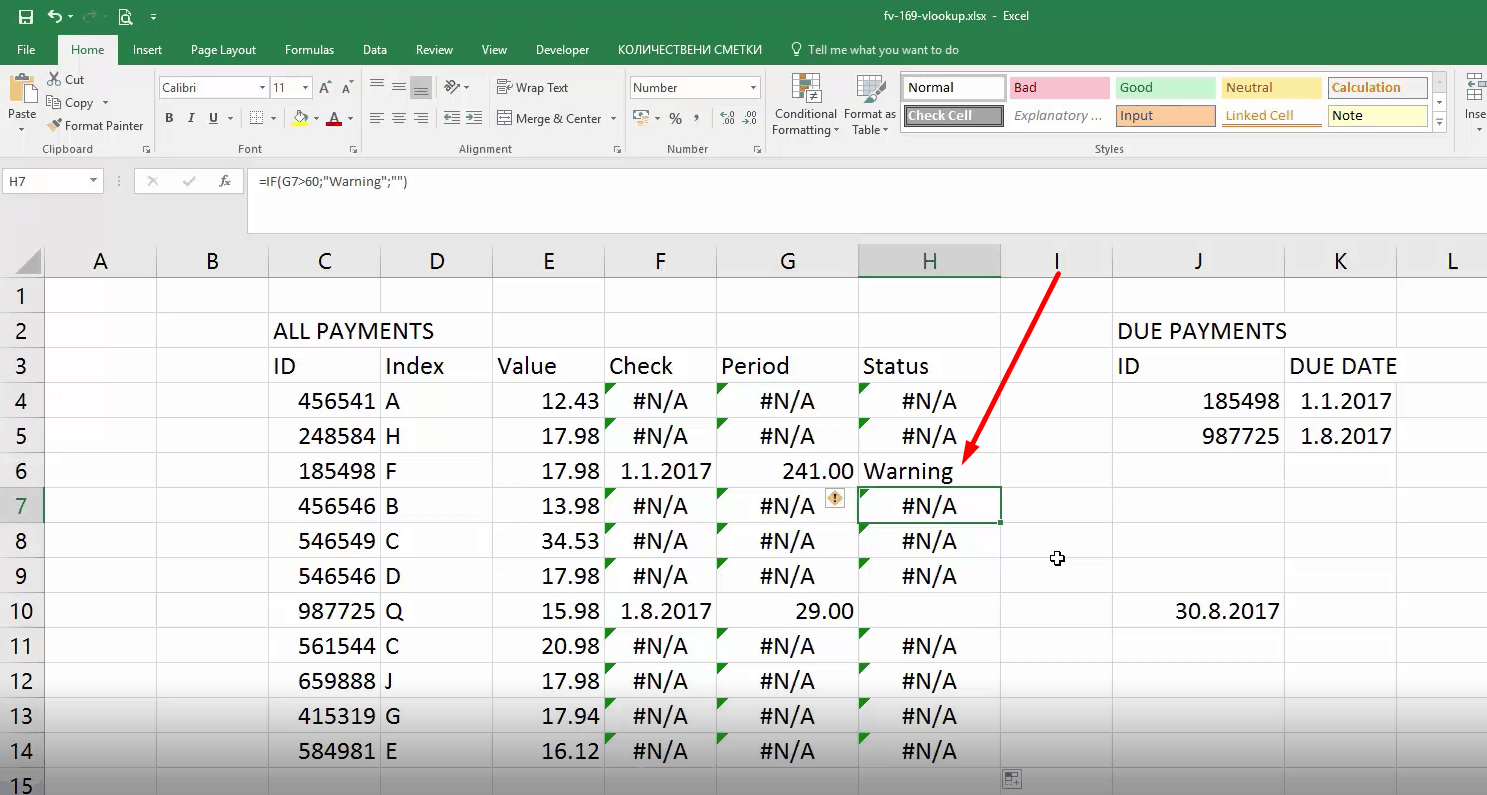
По този начин показахме един казус, в който може да вземем данни от друга таблица, да ги сравним с някакъв период, в случая въпросът беше 60 дни.
И да подскажем, че точно в този ред има някакъв проблем – някакво действие трябва да се направи.
Това са доста базови действия в Excel, които се използват абсолютно всеки ден.
Ако смятате, че тази статия Ви е била полезна и искате да научите още подобни малки трикове, които да улеснят ежедневната работа с Excel, разгледайте нашият курс „Тайните на Excel“.
Обучението е напълно подходящо както за начинаещи, така и за хора, които вече работят с програмата и имат солиден опит с нея.
 Разбира се, имате възможността да започнете безплатно обучение по Excel и да гледате първите два модула от курса в рамките на 30 дни без да дължите такса.
Разбира се, имате възможността да започнете безплатно обучение по Excel и да гледате първите два модула от курса в рамките на 30 дни без да дължите такса.
Ако тази статия Ви е харесала ще се радваме да я споделите с приятели във Facebook 🙂


За да скрия грешен резултат (N/A, Value и т.н), използвам функцията IFERROR. Ето синтаксиса:
IFERROR(Formula,0). Функцията има 2 аргумента: Formula – функцията, която изчислява нещо (от примера Vlookup). А с втория аргумент, задаваме какво да се покаже, ако Formula връща грешен резултат (някакъв символ, но за да бъдат коректни следващите изчисления е най-добре 0 или „“).
Здравейте!
Упражнявам Vlookup.Направих си същата таблица като тази от урока.Всичко беше наред,докато не стигнах до колоната „Период“.Използвам същата формула-датата, по която сравнявам и от нея вадя предходната.Застопорявам си я с F4,но получавам грешка Value навсякъде.Защо?